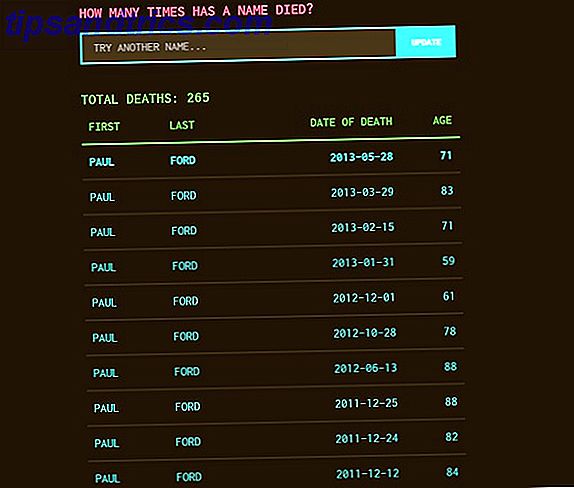Windows 10 Teknisk Forhåndsvisning Windows 10 I Bilder - En guidet tur av teknisk forhåndsvisning Windows 10 I bilder - En guidet tur av teknisk forhåndsvisning Teknisk forhåndsvisning av Windows 10 er nå tilgjengelig for alle. Noen bugs til side, det ser lovende ut. Vi veileder deg gjennom det nye Windows One skjermbildet av gangen. Les mer blir stadig mer stabil med hver ny utgivelse. Det har aldri vært en bedre tid å prøve det.
Her på MakeUseOf har vi vist deg et par måter å prøve Windows 10 Technical Preview Windows 10 på bilder - En guidet tur av teknisk forhåndsvisning Windows 10 på bilder - En guidet tur av teknisk forhåndsvisning Windows 10 Technical Preview er nå tilgjengelig for alle. Noen bugs til side, det ser lovende ut. Vi veileder deg gjennom det nye Windows One skjermbildet av gangen. Les mer hvis du kjører Windows 3 enkle måter å installere Windows 10 teknisk forhåndsvisning 3 enkle måter å installere Windows 10 teknisk forhåndsvisning Du kan prøve Windows 10 teknisk forhåndsvisning gratis og hjelpe Microsoft til å polere sitt nye flaggskip operativsystem. Før du installerer det, må du sørge for at du velger den beste metoden for dine behov. Les mer eller Linux Slik prøver du Windows 10 hvis du kjører Linux Slik prøver du Windows 10 Hvis du kjører Linux Love Linux, men fortsatt avhengig av Windows av og til? Windows 10 TP er et stabilt testsystem. Vi viser deg hvordan du kan prøve Windows gratis som en dual boot eller på en virtuell ... Les mer. Nå er det på tide å se på hvordan du kan prøve det ut på en Mac.
Teknisk forhåndsvisning bør ikke være ditt hovedoperativsystem Hvorfor Windows 10 teknisk forhåndsvisning bør ikke være ditt hovedoperativsystem Hvorfor Windows 10 teknisk forhåndsvisning bør ikke være ditt hovedoperativsystem Hvis du tror Windows 10 er en keylogger, vet du ingenting om formålet av en teknisk forhåndsvisning. Det er ok fordi vi er her for å forklare. Les mer så vi skal ikke overskrive OS X. I stedet skal vi bruke Oracle's VirtualBox til å lage en virtuell Windows-PC Slik bruker du VirtualBox: Brukerhåndbok Slik bruker du VirtualBox: Brukerhåndbok Med VirtualBox kan du enkelt installere og teste flere operativsystemer. Vi viser deg hvordan du konfigurerer Windows 10 og Ubuntu Linux som en virtuell maskin. Les mer .
Hvorfor prøv Windows 10
Jeg vet hva du tenker på; hvorfor vil en Mac-bruker prøve Windows 10? De fleste av de nye funksjonene er allerede i OS X Vil Windows 10-funksjoner? Kjøp en Mac i dag! Vil du ha Windows 10-funksjoner? Kjøp en Mac i dag! Windows 10 gjenoppretter ekte skrivebordssøk, inneholder flere skrivebord og legger til en startmeny med "widgets" til live-fliser - så hvorfor skal du kjøpe en Mac i stedet? Les mer . Vel, det er et par grunner.
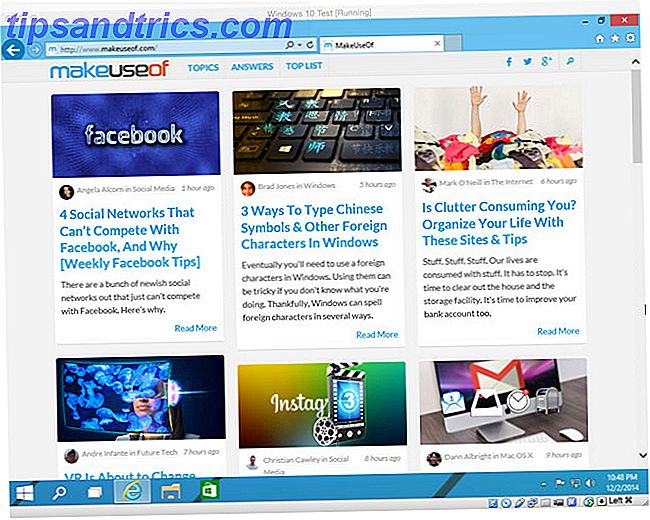
Liker det eller ikke, Windows er et ganske populært operativsystem. Alt fra din mindre fasjonable venns PC til datamaskinen i ditt lokale bibliotek, kjører kanskje en versjon av Windows. 99% av tiden du trenger å bruke en datamaskin, har du sannsynligvis tilgang til din Mac. Men det er 1% av tiden? Du kan bli sittende fast med en PC. Å være kjent med Windows vil spare deg mye smerte når du desperat sjekker togtider i en internettkafé.
Windows 10 Technical Preview er også en fin mulighet til å prøve Windows gratis. Verken teknisk forhåndsvisning eller VirtualBox koster en krone. Hvis du har noen interesse i teknologi, bør du hoppe på sjansen til å spille med et kommende OS for en ettermiddag.
De fleste Windows-apper som støtter Windows 8.1, kommer til å fungere bra i Windows 10 Technical Preview. Hvis det er en Windows-app du vil bruke - men aldri trodde det var verdt prisen på en full Windows-lisens - er Technical Preview den perfekte løsningen.
Endelig har Microsoft gått ut av deres måte å lytte til brukere i å utvikle Windows 10. Jeg trodde det var ganske fantastisk. Stopp Bashing Microsoft: 5 måter som de er fantastiske, stopper Microsoft. 5 måter som de er fantastiske Microsoft gjør ikke Det blir ikke alltid rettferdig behandling. Når det kommer til det, er de et ganske fantastisk selskap. Det har vært nok Microsoft-bashing, nå er det tid for litt kjærlighet. Les mer . Hvis du hatet Windows 8 så mye du gikk og fikk en Mac, er det nå muligheten til å se om Microsoft har løst kjæledyret ditt.
Installere Windows 10 med virtuell boks
Trinn ett: Hva du trenger
Det første du trenger er en Mac som kjører OS X. Når du installerer Windows 10 i en virtuell maskin, kjører datamaskinen din to operativsystem samtidig. Mens Windows 10 Technical Preview er utviklet for å kjøre på low spec-maskiner, kjører den på toppen av OS X, noe som stiller krav til systemet. Enhver moderne Mac skal kunne håndtere den - spesielt hvis den har mer enn 8 GB RAM - men noen eldre modeller som før 2011 MacBook Airs kan kreves.
Deretter trenger du en kopi av Windows 10 Technical Preview. Etter at du har registrert deg for Windows Insider-programmet, kan du laste ned den nyeste ISO-en fra Microsofts nettsted. Macen din støtter 64-bitersversjonen, så last ned den på hvilket språk du vil.
Du trenger også en oppdatert installasjon av VirtualBox. Hvis du ikke allerede har den på din Mac, laster du ned VirtualBox - gratis - fra Oracles nettsted og installerer den.
Trinn to: Konfigurere VirtualBox
Åpne VirtualBox på din Mac og klikk på Ny knappen. Oppsettveiviseren tar deg gjennom å konfigurere en ny virtuell maskin. Klikk Fortsett for å gå videre gjennom det.
Navngi din virtuelle maskin - jeg ringte min Windows 10 Test - og velg Microsoft Windows og Windows 8.1 (64 bit) fra henholdsvis Type og Version dropdown menyer.

Velg hvor mye RAM du vil tildele til din virtuelle Windows 10-maskin. Du kan komme forbi med så lite som 2 GB, men du får bedre ytelse hvis du tillater det å bruke mer. Jeg har 16 GB RAM i min Mac, så jeg lar den virtuelle maskinen bruke 4 GB. Hvis jeg skulle gjøre noe intensivt arbeid i Windows, ville jeg ha tildelt 8GB.

Opprett en ny virtuell harddisk. Som du bare prøver Windows 10, er en VDI- fil perfekt. Av samme grunn, velg en harddisk med fast størrelse . Standardstørrelsen er 25 GB . Det er det jeg forlot min på fordi jeg ikke planlegger å installere veldig mye i min virtuelle maskin. Hvis du planlegger å bruke den litt mer, trenger du kanskje en større virtuell harddisk.

Klikk på Opprett og gi VirtualBox et øyeblikk for å lage den virtuelle maskinen.
Trinn tre: Installere Windows
Velg den nye virtuelle maskinen fra sidepanelet og klikk på pilen Start . Naviger til Windows 10 ISO du lastet ned, velg den og klikk Start for å starte installasjonsprosessen i Windows. Det er akkurat som å installere Windows på en vanlig datamaskin, så følg bare veiviserenes trinn.

Når du blir bedt om å velge mellom en oppgradering eller tilpasset installasjon, velg egendefinert. Oppgradering krever at det allerede finnes en Windows-installasjon på harddisken. Full installasjon tar omtrent 20 minutter.

Når det er gjort, logg deg inn med din Microsoft-konto. 5 Sikkerhetstips å vurdere når du bruker en Microsoft-konto. 5 Sikkerhetstips å vurdere når du bruker en Microsoft-konto Du kan ikke bruke mye av det nye Windows 8-brukergrensesnittet uten en Microsoft-konto. Kontoen du logger inn på datamaskinen din er nå en online-konto. Dette øker sikkerhetsproblemet. Les mer og vent på at systemet skal konfigurere. På et blunk vil du kjøre Windows 10 Technical Preview på din Mac.
Har du installert Windows 10 Technical Preview på din Mac? Hvis ja, hva gjorde du av det? Vil det friste deg bort fra OS X?

![3 nettleserutvidelser som hjelper deg med å lagre nettsider til PCen din [Chrome]](https://www.tipsandtrics.com/img/internet/989/3-browser-extensions-that-help-you-save-web-pages-your-pc.jpg)